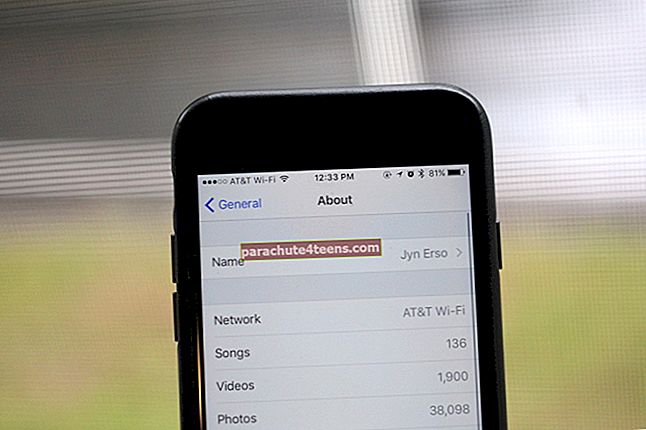„Night Shift“ režimas „Apple“ įrenginiuose veikia nuo „iOS 9.3“. Per tam tikrą laiką „Apple“ mažai pakeitė šią funkciją. Kai „iPhone“ ar „iPad“ įjungiate „Night Shift“, tai taupo jūsų prietaiso baterijos veikimo laiką. Čia mes parodysime, kaip naudoti „Night Shift“ režimą „iPhone“ ir „iPad“.
„Apple“ nustatymų programoje „Night Shift“ pasirinko ekraną ir ryškumą. „IOS Shift“ režimą galite planuoti arba rankiniu būdu įjungti „iOS“ įrenginyje. Kai įjungiate „Night Shift“, sutemus jūsų ekranas spalvas automatiškai perkelia į šiltesnį spalvų spektro galą. Naudodamiesi šia funkcija, miegas bus geresnis.
„Night Shift“ režimo naudojimas „iPhone“ ir „iPad“ sistemose „iOS 13“, „iOS 12“ (Kaip)
- Kaip įjungti / išjungti naktinio perjungimo režimą „iPhone“
- Kaip suplanuoti naktinės pamainos režimą „iPhone“
Įjunkite „Night Shift“ režimą „iOS“ įrenginyje
1 žingsnis. Paleiskite Nustatymai programa „iPhone“ → Bakstelėkite Ekranas&Ryškumas.
 2 žingsnis. Paspausti „Night Shift“ režimas.
2 žingsnis. Paspausti „Night Shift“ režimas.
 3 žingsnis. Perjungti Laiku.
3 žingsnis. Perjungti Laiku.
 4 žingsnis. Įjungę parinktį, galite pakoreguoti slankiklį tiesiai po juo, kad jūsų „iPhone“ ekranas būtų „Aušintuvas“Arba„Šilčiau“Pagal jūsų reikalavimą.
4 žingsnis. Įjungę parinktį, galite pakoreguoti slankiklį tiesiai po juo, kad jūsų „iPhone“ ekranas būtų „Aušintuvas“Arba„Šilčiau“Pagal jūsų reikalavimą.
 Jei norite išjungti naktinio keitimo režimą, eikite į Nustatymai → Bakstelėkite Ekranas ir ryškumas → Bakstelėkite Nakties perjungimas → Išjunkite.
Jei norite išjungti naktinio keitimo režimą, eikite į Nustatymai → Bakstelėkite Ekranas ir ryškumas → Bakstelėkite Nakties perjungimas → Išjunkite.

Suplanuokite „Night Shift“ režimą „iOS“ įrenginyje
1 žingsnis. Kaip ir anksčiau, paleiskite Nustatymai programa ir „Ekranas ir ryškumas“.
2 žingsnis. Paspausti "Naktinė pamaina”→ Bakstelėkite Nuo / Iki pagal Tvarkaraštį.
 3 žingsnis. Galite nustatyti Tvarkaraštį kaipNuo saulėlydžio iki saulėtekio“Arba„Pasirinktinis tvarkaraštis“Įvesdami konkretų dienos intervalą.
3 žingsnis. Galite nustatyti Tvarkaraštį kaipNuo saulėlydžio iki saulėtekio“Arba„Pasirinktinis tvarkaraštis“Įvesdami konkretų dienos intervalą.
 Viskas draugužiai!
Viskas draugužiai!
Apvyniojama ...
Dabar nereikės daryti jokios kitos konfigūracijos. „Night Shift“ režimas automatiškai nustatys ekraną pagal tvarkaraštį. „Apple“ naujausioje operacinėje sistemoje „iOS 13“ pristatė „Dark Mode“. Tam, kad apsaugotumėte akis nuo įsitempimo, „iPhone“ ir „iPad“ galite naudoti tamsųjį režimą.
Taip pat norėtumėte pasivyti šiuos įrašus:
- Kaip tvarkyti „iPhone“ ir „iPad“ „iOS“ įrenginių „Safari“ atsisiuntimus
- Pridėkite filtrą prie vaizdo įrašo „iPhone“ ir „iPad“ sistemoje „iOS 13“
- Kaip sustabdyti „Siri“ pranešimų apie „iOS 13“ naudojimą „iPhone“ ir „iPad“
- 10 metų nuo „Iconic iPad“: kaip vystėsi įrenginys
Praneškite mums savo vertingus atsiliepimus komentuodami žemiau.